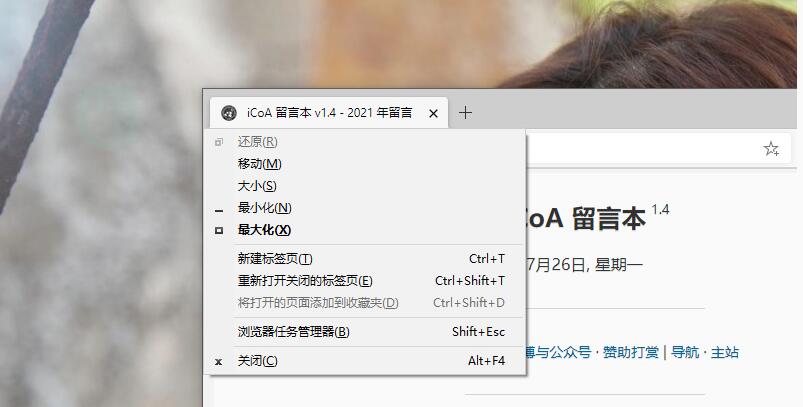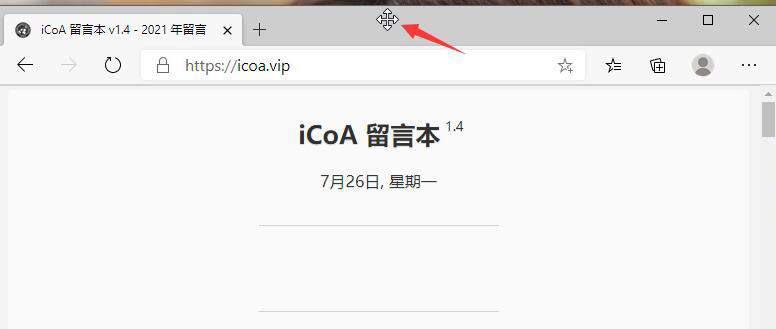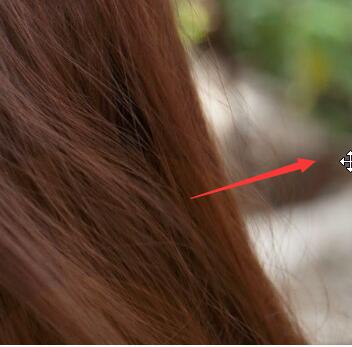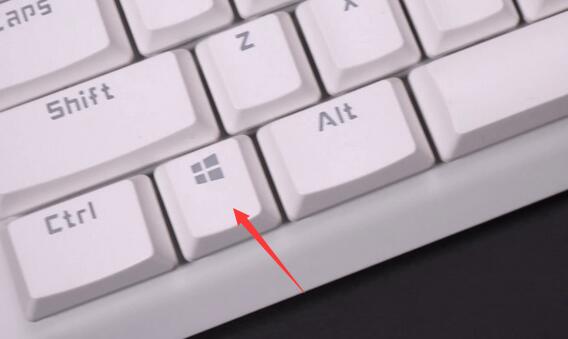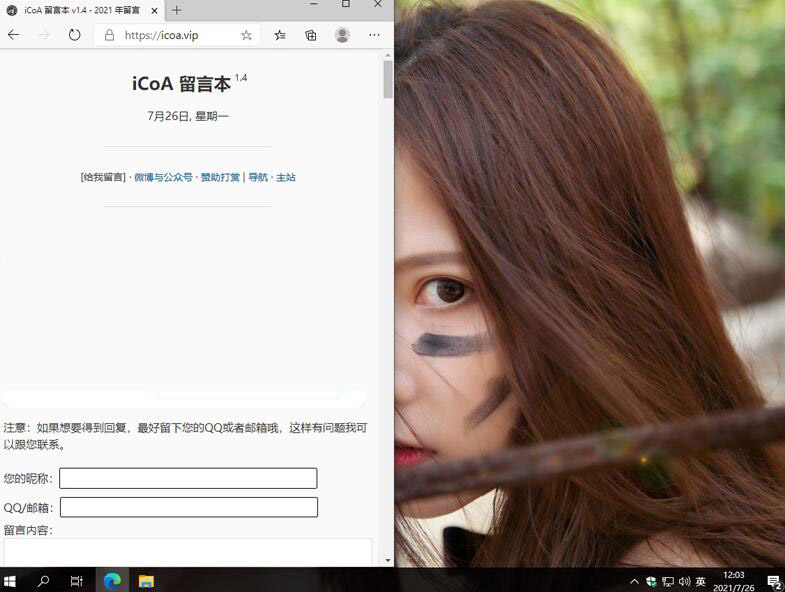有时候经常遇到鼠标坏了,或者软件窗口因为各种原因跑到屏幕外面了,这时候需要移动窗口怎么办呢?
其实可以用键盘快捷键来移动或者最大化 Windows 窗口。
首先,切换到需要移动的窗口,可以用鼠标点任务栏里的相关窗口,如果没有鼠标的话,可以按 Alt + Tab 键来切换。

然后按 Alt + Space 快捷键(也就是 Alt 键 + 空格)
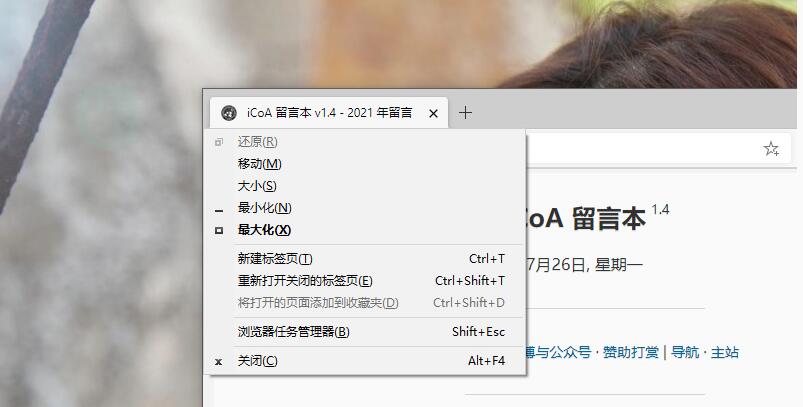
紧接着,按键盘上的字母 M 键
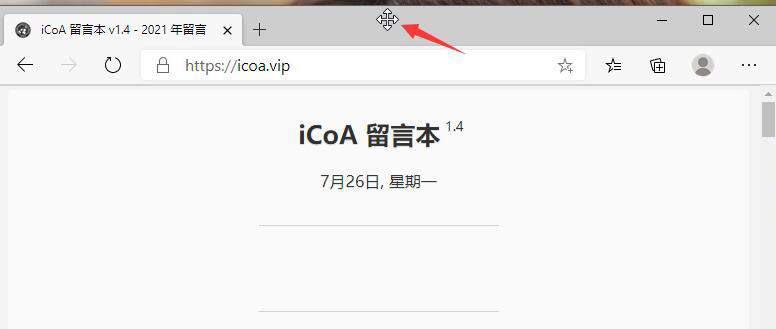
窗口上就会显示一个十字箭头,这时候,按方向键就可以移动窗口了。
如果窗口在显示区域外面,鼠标会显示在相应的位置,向相反方向按方向键就可以了。
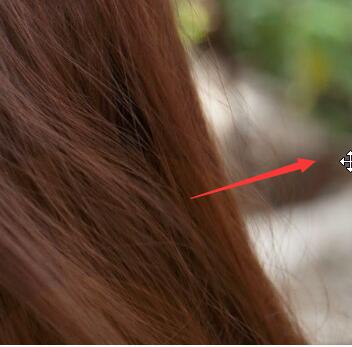
上面是介绍使用键盘快捷键移动 Windows 窗口,还有几个快捷键也比较有用,可以了解一下。
那就是用到键盘里的 Win 键:
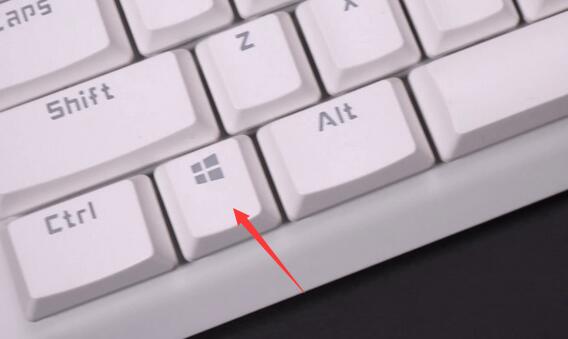
同样把需要移动的窗口值为当前窗口,可以按 Alt + Tab 键,来切换该窗口为当前窗口。
按 Win + ↑ (按住 Win 键,再按方向键里的上)是全屏。
按 Win + →/←(按住 Win 键,再按方向键里的右或者左)是将窗口平铺到屏幕的右边一半或者左边一半。如果已经移动到屏幕右边或者左边了,想要恢复之前的窗口大小,按 Win + 相反方向就可以了。
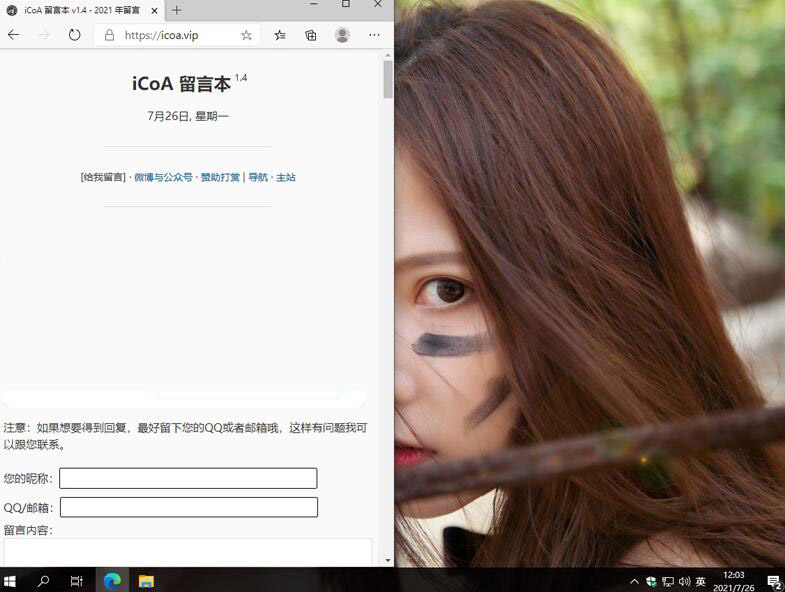
如果是双屏幕的话,就是在两个显示器之间进行移动。
按 Win + ↓(按住 Win 键,再按方向键里的下):
如果窗口已经最大化了,那么是恢复最大化之前的窗口大小。如果窗口不是最大化状态,那么就是窗口最小化。
jsjswy